修复:Windows 11 或 10 中缺少组策略编辑器
知识点掌握了,还需要不断练习才能熟练运用。下面golang学习网给大家带来一个文章开发实战,手把手教大家学习《修复:Windows 11 或 10 中缺少组策略编辑器》,在实现功能的过程中也带大家重新温习相关知识点,温故而知新,回头看看说不定又有不一样的感悟!
组策略编辑器是 Windows 专业版和商业版独有的功能之一,可帮助从网络管理员到普通用户的每个人。但是,在极少数情况下,用户会看到此错误消息“ Windows 找不到 gpedit.msc。确保您输入的名称正确。”同时尝试在他们的系统上打开本地组策略编辑器。不用担心。有时,由于某些原因,现有系统文件可能已损坏。你可以很容易地修复它。
修复 1 – 您使用的是哪个 Windows 版本
正如我们所提到的,组策略编辑器在 Windows 家庭版中不可用。检查您使用的 Windows 版本。
1.首先,同时按下 Windows键+I 键。这将打开设置屏幕。
2. 只需单击左侧窗格中的“系统”。
3.接下来,在右侧窗格中,向下滚动并点击“关于”。
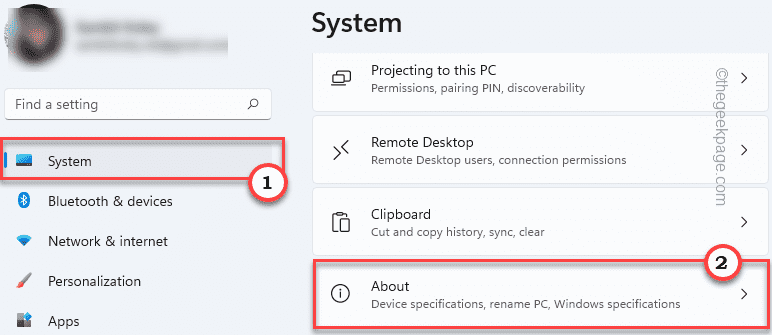
4. 在这里,您可以从左侧窗格中轻松注意到当前使用的 Windows 版本。
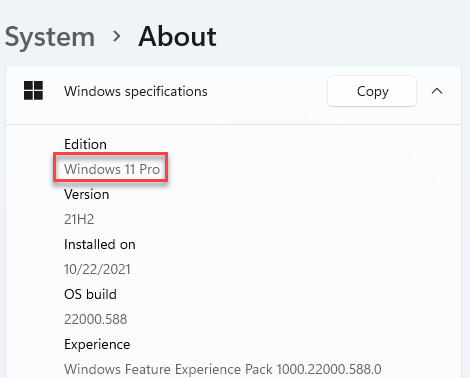
如果您使用的是 Windows 家庭版,则可以轻松升级到专业版或商业版。
或者,如果您想在家庭版中使用组策略编辑器工具,请跳转到Fix 3。
修复 2 – 复制文件和文件夹
将丢失的文件从 sysWOW64 文件夹复制到主 System32 文件夹实际上可能会奏效。
1. 同时按下Windows 键+E键。
2. 打开文件资源管理器后,导航到此目录 -
C:\Windows\SysWOW64
3. 一旦你在那里,找到这些文件夹和管理单元控制台文件 -
组策略组策略用户gpedit.msc
4.选择这些文件并点击菜单栏上的复制图标以立即复制这些文件。
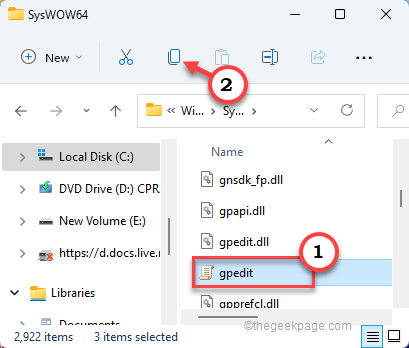
5.然后,去这个地方——
C:\Windows\System32
6. 只需将复制的内容粘贴到此目录中即可。
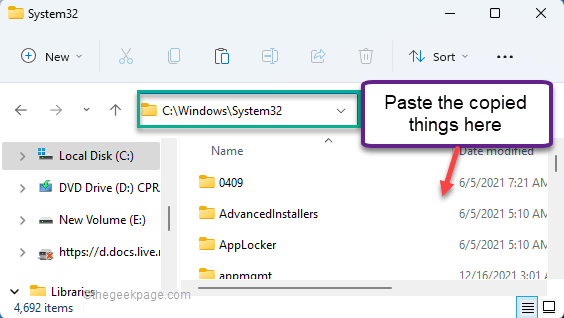
完成此操作后,关闭文件资源管理器并重新启动系统。
系统启动后,尝试访问本地组策略编辑器。
修复 3 – 从批处理文件安装 gpedit.msc
您可以非常轻松地从批处理文件手动下载和安装 gpedit.msc。
1. 首先,您必须下载enable_gpedit 文件。
2. 下载后,将其解压缩到系统的某个位置。
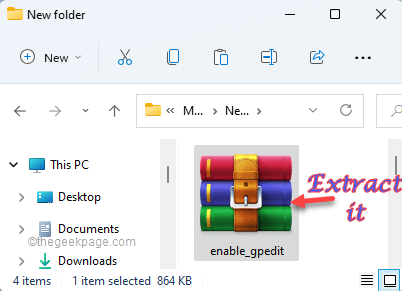
3. 解压 zip 文件后,双击“ setup.exe ”。
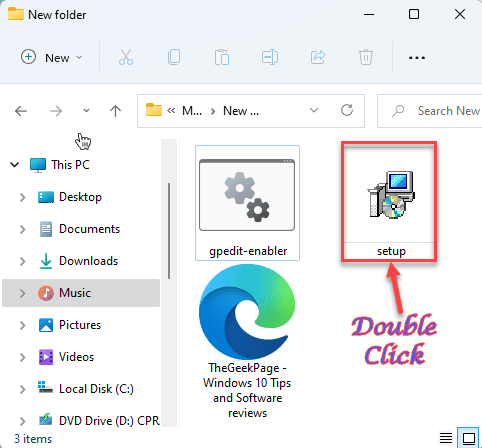
4. 在 Setup-gpedit.msc 屏幕中,点击“下一步”一次以继续。
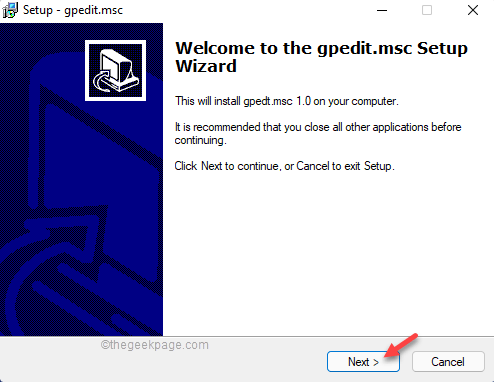
5. 之后,只需单击“安装”一次即可在您的计算机上安装 gpedit.msc。
只需等待它安装在您的系统上即可。
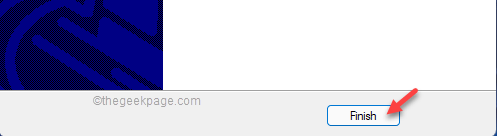
6. 完成后,点击“完成”完成安装过程。
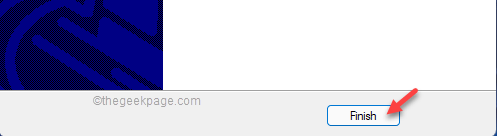
完成后,再次返回提取目录。
7.在这里,只需右键单击“ gpedit-enabler ”批处理文件,然后点击“以管理员身份运行”。
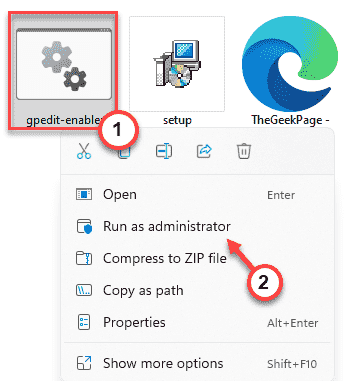
现在,批处理文件将以管理权限运行。
8. 批处理文件将某些组策略功能添加到您的系统中。
9. 稍等片刻,您会看到“操作已成功完成。按任意键继续... ”终端上的消息。
10. 只需按一个键即可完成。
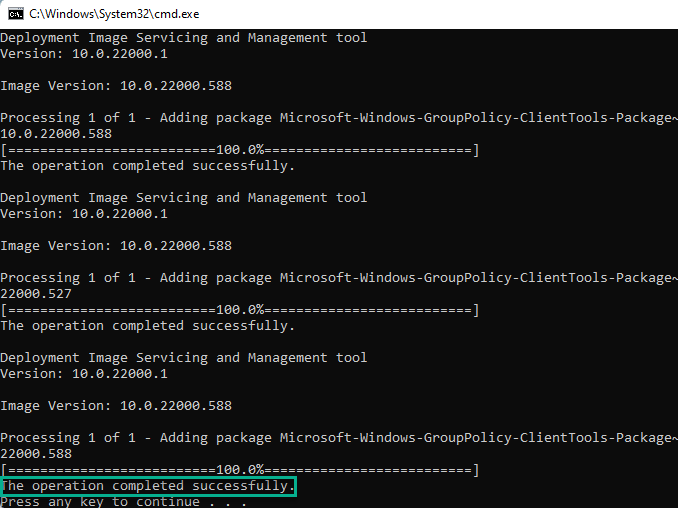
现在您所要做的就是关闭其他所有内容并重新启动窗口一次。
重新启动系统后,尝试再次打开组策略编辑器。
这次应该可以了。
修复 4 – 创建批处理文件并运行
如果您不想下载并运行批处理文件,您可以轻松地创建一个然后运行它以达到相同的结果。
1.您必须在搜索框中输入“记事本”。
2. 之后,点击“记事本”。
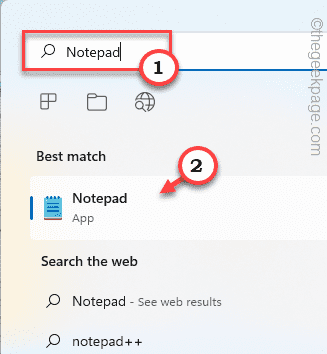
2. 在空白记事本页面中,只需复制粘贴这些行。
@echo 关闭推送“%~dp0”dir /b %SystemRoot%\servicing\Packages\Microsoft-Windows-GroupPolicy-ClientExtensions-Package~3*.mum >List.txtdir /b %SystemRoot%\servicing\Packages\Microsoft-Windows-GroupPolicy-ClientTools-Package~3*.mum >>List.txtfor /f %%i in ('findstr /i . List.txt 2^>nul') do dism /online /norestart /add-package:"%SystemRoot%\servicing\Packages\%%i"暂停3. 完成后,点击“文件”并点击“另存为... ”。
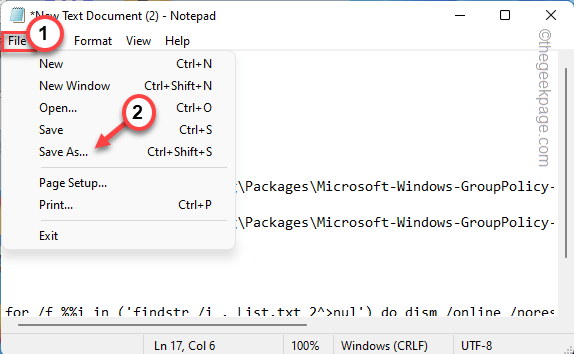
4. 之后,将文件类型设置为“所有文件”。
5. 现在,您必须将此批处理文件命名为“ .bat ”。您可以将其命名为“ gpedit_enabler_batch.bat ”。
6. 导航到桌面以保存文件。之后,单击“保存”以保存文件。
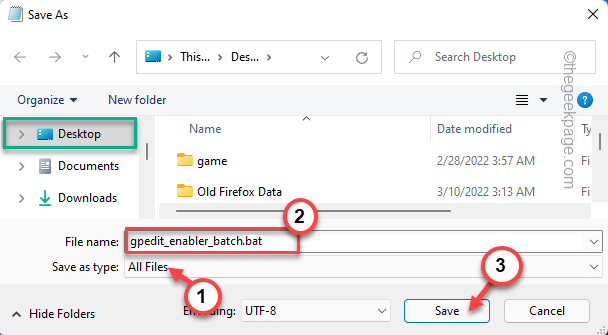
保存文件后,转到保存文件的位置。
7. 只需右键点击“ gpedit_enabler_batch ”批处理文件,然后点击“以管理员身份运行”即可运行该批处理文件。
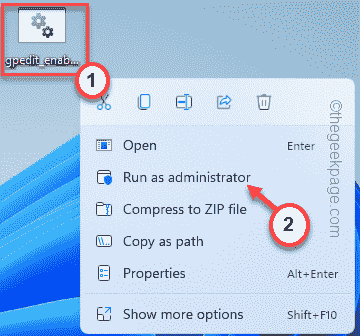
稍等片刻,这将执行批处理文件并在您的系统上重新启用 gpedit.msc 管理单元控制台。
以上就是本文的全部内容了,是否有顺利帮助你解决问题?若是能给你带来学习上的帮助,请大家多多支持golang学习网!更多关于文章的相关知识,也可关注golang学习网公众号。
 在 iOS 16 下周发布之前,iOS 15 的采用率预计接近 90%
在 iOS 16 下周发布之前,iOS 15 的采用率预计接近 90%
- 上一篇
- 在 iOS 16 下周发布之前,iOS 15 的采用率预计接近 90%
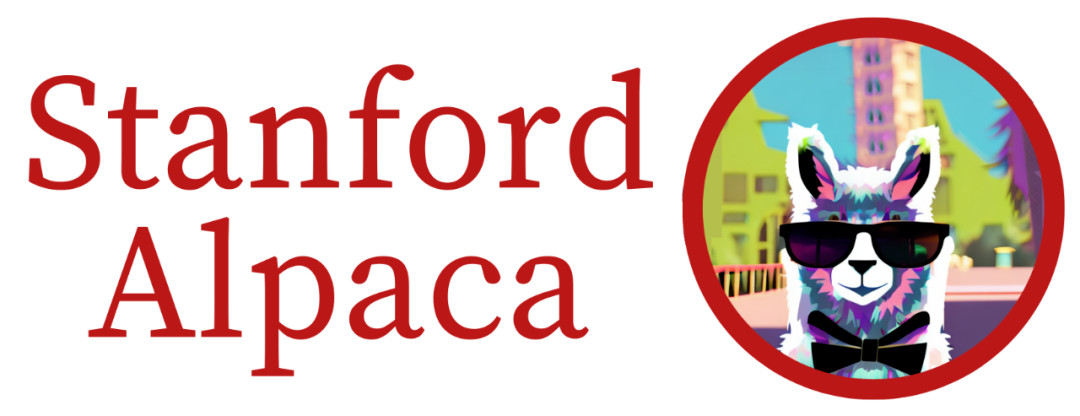
- 下一篇
- 训练个中文版ChatGPT没那么难:不用A100,开源Alpaca-LoRA+RTX 4090就能搞定
-

- 文章 · 软件教程 | 5分钟前 |
- 抖音私信禁聊内容有哪些?违规后果严重吗
- 446浏览 收藏
-

- 文章 · 软件教程 | 8分钟前 |
- 高德地图定位不准怎么解决
- 436浏览 收藏
-

- 文章 · 软件教程 | 10分钟前 |
- 米库代购省钱技巧与成本优化方法
- 487浏览 收藏
-

- 文章 · 软件教程 | 11分钟前 |
- PS海报设计入门技巧详解
- 198浏览 收藏
-

- 文章 · 软件教程 | 12分钟前 |
- 神奇海螺试验场API使用教程
- 324浏览 收藏
-

- 文章 · 软件教程 | 13分钟前 |
- B站人工客服怎么联系及电话号码
- 369浏览 收藏
-

- 文章 · 软件教程 | 16分钟前 |
- B站如何清除观看历史记录
- 294浏览 收藏
-

- 文章 · 软件教程 | 17分钟前 |
- 微信登录官方入口及免费方法
- 102浏览 收藏
-
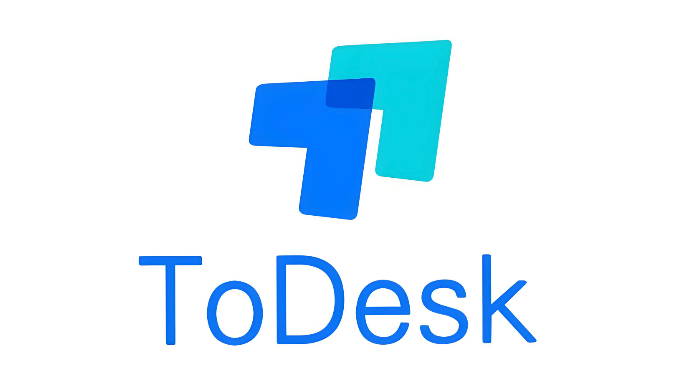
- 文章 · 软件教程 | 18分钟前 |
- ToDesk网络测试工具怎么用
- 227浏览 收藏
-

- 前端进阶之JavaScript设计模式
- 设计模式是开发人员在软件开发过程中面临一般问题时的解决方案,代表了最佳的实践。本课程的主打内容包括JS常见设计模式以及具体应用场景,打造一站式知识长龙服务,适合有JS基础的同学学习。
- 543次学习
-

- GO语言核心编程课程
- 本课程采用真实案例,全面具体可落地,从理论到实践,一步一步将GO核心编程技术、编程思想、底层实现融会贯通,使学习者贴近时代脉搏,做IT互联网时代的弄潮儿。
- 516次学习
-

- 简单聊聊mysql8与网络通信
- 如有问题加微信:Le-studyg;在课程中,我们将首先介绍MySQL8的新特性,包括性能优化、安全增强、新数据类型等,帮助学生快速熟悉MySQL8的最新功能。接着,我们将深入解析MySQL的网络通信机制,包括协议、连接管理、数据传输等,让
- 500次学习
-

- JavaScript正则表达式基础与实战
- 在任何一门编程语言中,正则表达式,都是一项重要的知识,它提供了高效的字符串匹配与捕获机制,可以极大的简化程序设计。
- 487次学习
-

- 从零制作响应式网站—Grid布局
- 本系列教程将展示从零制作一个假想的网络科技公司官网,分为导航,轮播,关于我们,成功案例,服务流程,团队介绍,数据部分,公司动态,底部信息等内容区块。网站整体采用CSSGrid布局,支持响应式,有流畅过渡和展现动画。
- 485次学习
-

- ChatExcel酷表
- ChatExcel酷表是由北京大学团队打造的Excel聊天机器人,用自然语言操控表格,简化数据处理,告别繁琐操作,提升工作效率!适用于学生、上班族及政府人员。
- 3211次使用
-

- Any绘本
- 探索Any绘本(anypicturebook.com/zh),一款开源免费的AI绘本创作工具,基于Google Gemini与Flux AI模型,让您轻松创作个性化绘本。适用于家庭、教育、创作等多种场景,零门槛,高自由度,技术透明,本地可控。
- 3425次使用
-

- 可赞AI
- 可赞AI,AI驱动的办公可视化智能工具,助您轻松实现文本与可视化元素高效转化。无论是智能文档生成、多格式文本解析,还是一键生成专业图表、脑图、知识卡片,可赞AI都能让信息处理更清晰高效。覆盖数据汇报、会议纪要、内容营销等全场景,大幅提升办公效率,降低专业门槛,是您提升工作效率的得力助手。
- 3454次使用
-

- 星月写作
- 星月写作是国内首款聚焦中文网络小说创作的AI辅助工具,解决网文作者从构思到变现的全流程痛点。AI扫榜、专属模板、全链路适配,助力新人快速上手,资深作者效率倍增。
- 4563次使用
-

- MagicLight
- MagicLight.ai是全球首款叙事驱动型AI动画视频创作平台,专注于解决从故事想法到完整动画的全流程痛点。它通过自研AI模型,保障角色、风格、场景高度一致性,让零动画经验者也能高效产出专业级叙事内容。广泛适用于独立创作者、动画工作室、教育机构及企业营销,助您轻松实现创意落地与商业化。
- 3832次使用
-
- pe系统下载好如何重装的具体教程
- 2023-05-01 501浏览
-
- qq游戏大厅怎么开启蓝钻提醒功能-qq游戏大厅开启蓝钻提醒功能教程
- 2023-04-29 501浏览
-
- 吉吉影音怎样播放网络视频 吉吉影音播放网络视频的操作步骤
- 2023-04-09 501浏览
-
- 腾讯会议怎么使用电脑音频 腾讯会议播放电脑音频的方法
- 2023-04-04 501浏览
-
- PPT制作图片滚动效果的简单方法
- 2023-04-26 501浏览






